A menudo, el conjunto básico de estadísticas carece de los datos necesarios. Usando Hand2Note, puedes crear stats para cualquier acción de jugador por ti mismo y luego usarlas en HUDs, popups, o reports.
Esto amplía significativamente las posibilidades de usar Hand2Note durante el juego o el análisis.

En este artículo, explicaremos qué es el editor de stats en Hand2Note y también consideraremos un ejemplo de creación de un stat de continuation bet en el river en un 3-bet pot. En este caso, el jugador que hace el continuation bet en el river en un 3-bet pot estará en posición contra los jugadores restantes en la mano. Además, no más de dos jugadores participarán en la mano en el flop, turn y river.
“En posición” significa actuar último en la calle entre los jugadores involucrados en la mano. Esto da una ventaja en la mano porque ves las acciones de los oponentes antes de actuar.
Etapas de Creación de un Stat
Crear un stat simple en Hand2Note sigue la misma secuencia que la acción que representa:
- Creando la acción necesaria del jugador en el preflop;
- Creando la acción necesaria del jugador en el flop;
- Creando la acción necesaria del jugador en el turn;
- Creando la acción necesaria del jugador en el river.
Al crear un stat simple en Hand2Note, se consideran dos tipos de jugadores:
- “Jugador” (o “Héroe”) – el jugador cuya acción describirá el stat;
- “Oponente” – el jugador o grupo de jugadores que participan en la mano.
Editor de Stats y su Navegación Interna
Para abrir el editor de stats, haz clic en “Stat Editor” (1) en la ventana principal.
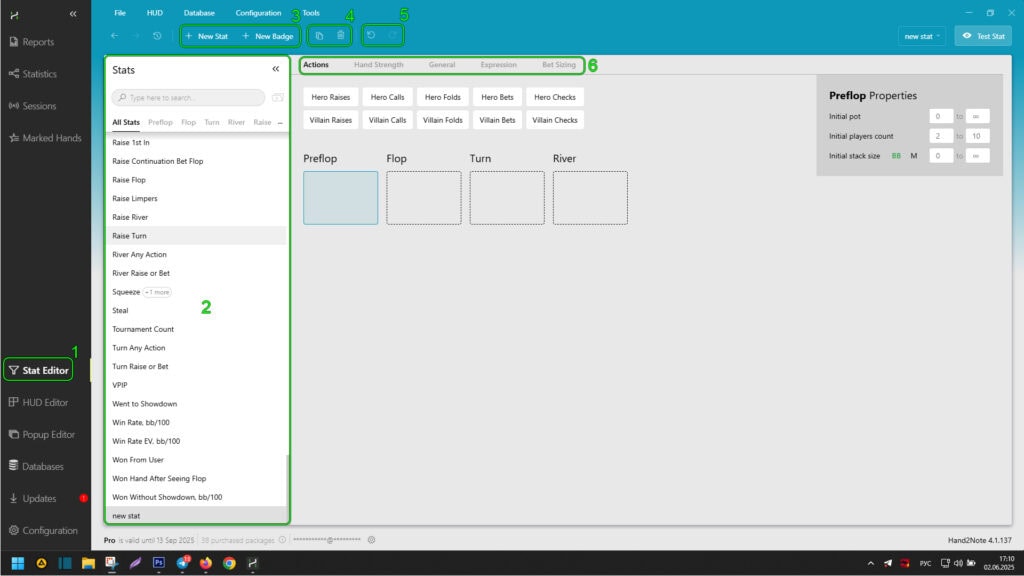
La ventana del editor de stats está dividida en bloques:
- El área del gestor de archivos de la sección de stats (2), donde puedes encontrar y abrir el stat necesario o badge para editar;
- Botones para crear un nuevo stat o badge (3);
- Botones para clonar y eliminar el stat o badge abierto en el editor (4);
- Botones para deshacer y rehacer los últimos cambios realizados en el editor por el usuario (5);
- Después de seleccionar un stat existente o crear uno nuevo en el editor, estarán disponibles pestañas para realizar cambios y agregar condiciones a su lógica (6).
Pestaña “Actions” en el Editor de Stats de Hand2Note
Después de seleccionar un stat existente o crear uno nuevo en el editor, haz clic en “Actions” (1). Aquí, puedes especificar la secuencia de acciones para el jugador y los oponentes usando los botones (2). Selecciona la calle donde ocurrirán las acciones usando el área (3).
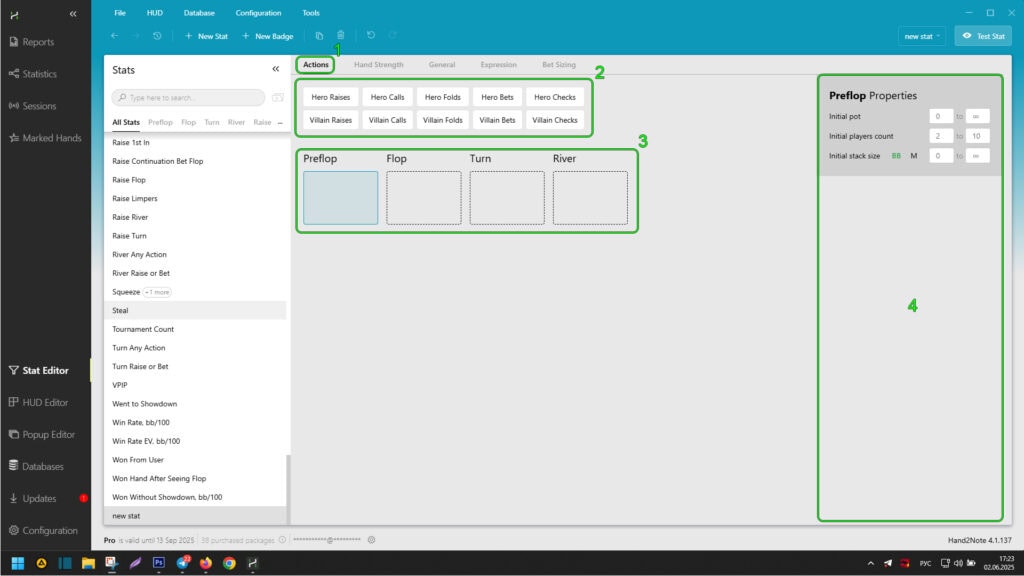
Además, al seleccionar una calle o acciones del jugador y oponentes con un clic del ratón, se abre un menú adicional a la derecha para especificar las condiciones de la acción o calle seleccionada.
Para la calle seleccionada, puedes especificar:
- El tamaño del bote en la calle usando “Initial pot”;
- El número de jugadores participando en la mano en la calle usando “Initial players count”;
- Los tamaños de las pilas de los jugadores en la calle usando “Initial stack size”.
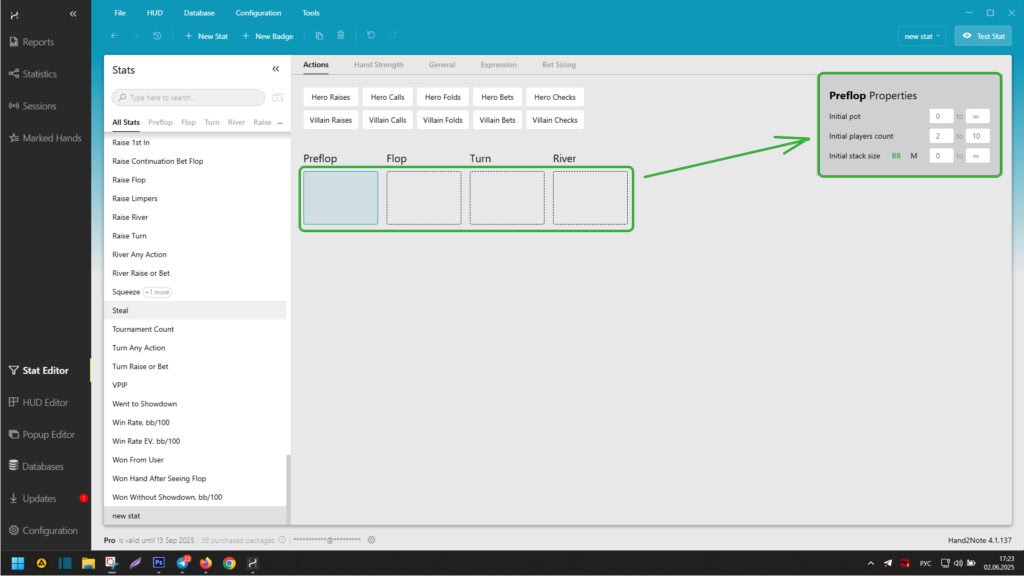
Para la acción ingresada en el bloque de la derecha, puedes especificar muchos parámetros, desde la posición en el preflop hasta el tamaño de la pila, tamaño de la apuesta y otros:
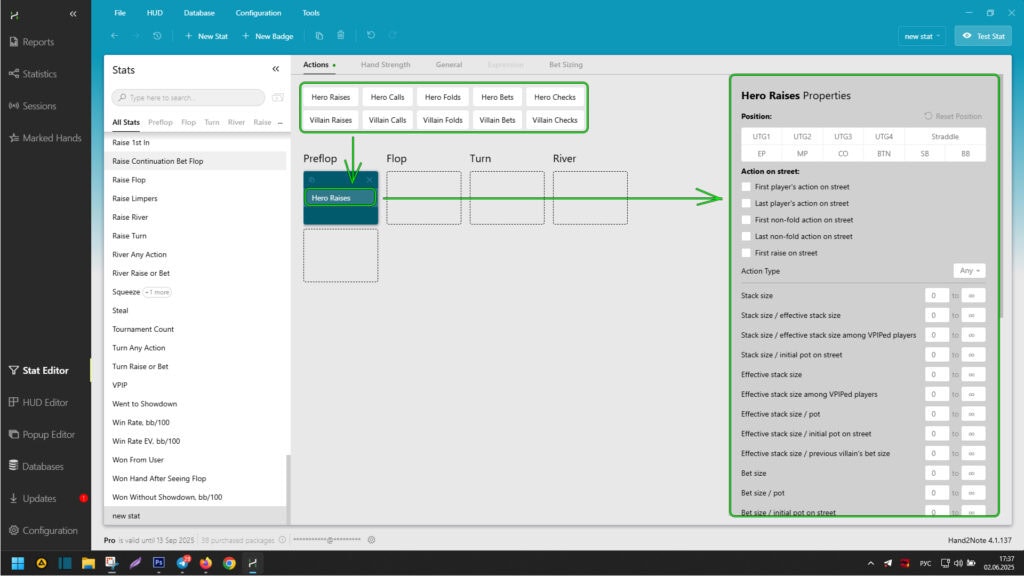
Pestaña “Hand Strength” en el Editor de Stats de Hand2Note
Después de seleccionar un stat existente o crear uno nuevo en el editor, haz clic en “Hand Strength” (1). Aquí, puedes especificar el rango y la fuerza de las manos del héroe en el área “Hand Value” (3). También puedes especificar el stat por tipo de board en el área “Board” (4).
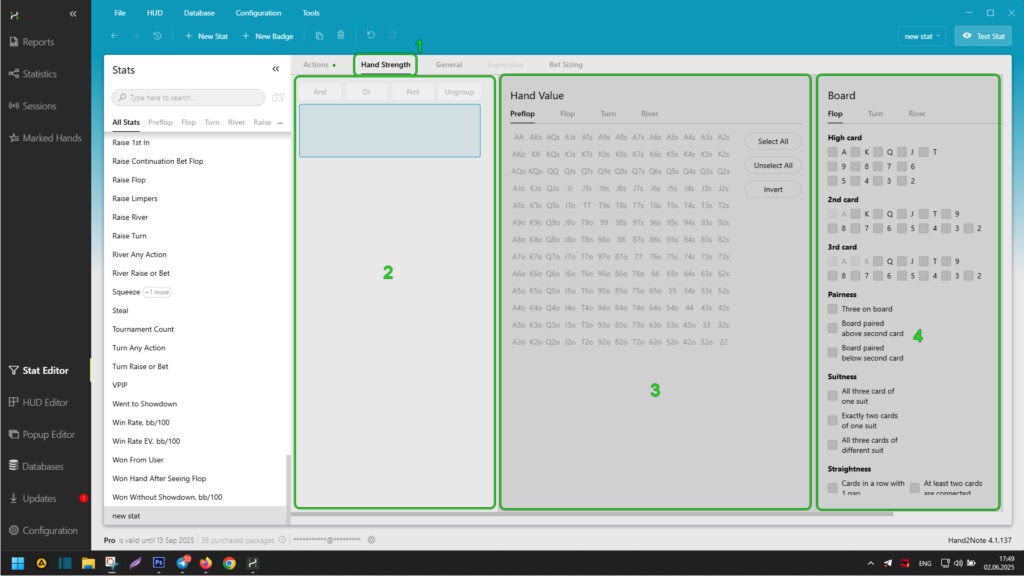
Todos los ajustes realizados en la pestaña “Hand Strength” se muestran en el área (2), donde pueden ser vinculados lógicamente usando la selección simultánea y eligiendo el operador “And”, “Or”, “Not”. También puedes desvincular una conexión lógica creada seleccionándola y haciendo clic en “Ungroup”.
Pestaña “General” en el Editor de Stats de Hand2Note
Después de seleccionar un stat existente o crear uno nuevo en el editor, haz clic en “General” (1). Aquí, puedes especificar las características básicas de la mano, como el tipo de juego, la disciplina de póker, el valor de las fichas o ante, las posiciones del jugador o del oponente, y muchos otros.
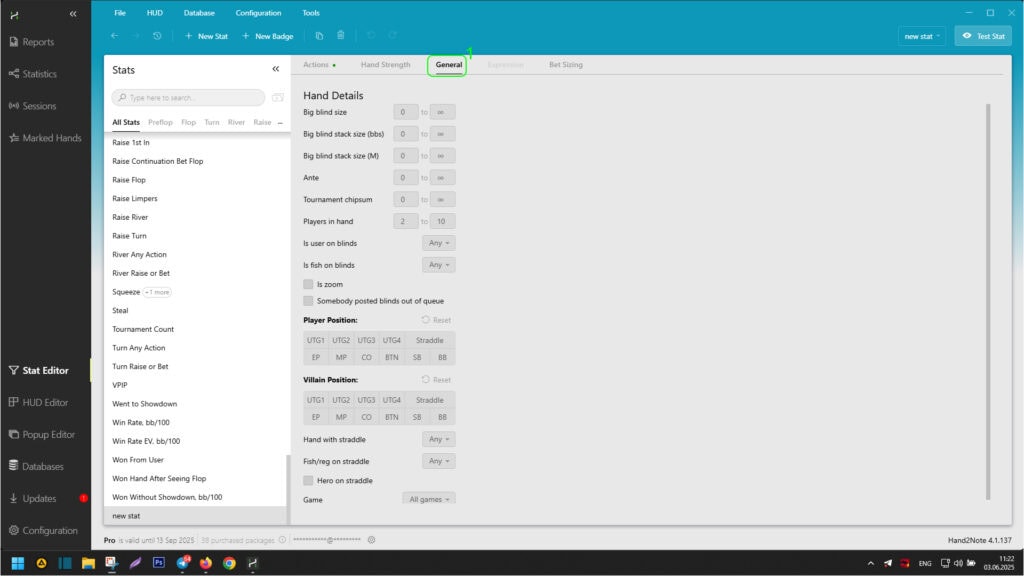
Pestaña “Bet Sizing” en el Editor de Stats de Hand2Note
Después de seleccionar un stat existente o crear uno nuevo en el editor, haz clic en “Bet Sizing” (1). Luego, al hacer clic en “+ Add Bet Sizing Category” (2), aparecerá un área (3) donde puedes establecer los tamaños de las apuestas que se mostrarán en el popup sobre el stat.
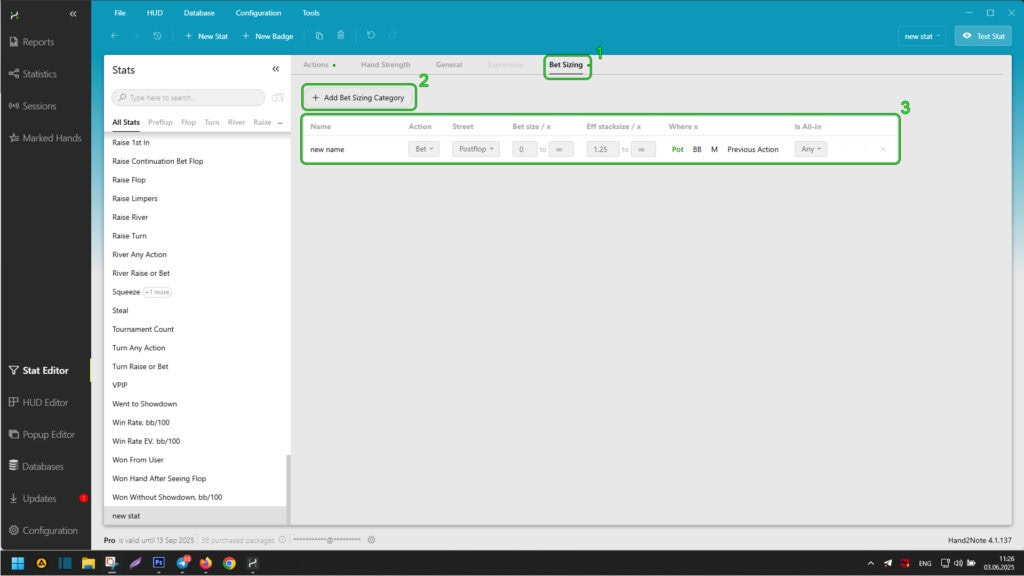
Después de realizar cambios en esta pestaña, coloca el puntero del ratón sobre el stat correspondiente en el popup o HUD para mostrar el popup sobre el stat. Ve a la pestaña “Bet Sizing”, donde verás todos los cambios realizados en el stat usando la pestaña “Bet Sizing” en el editor de stats:
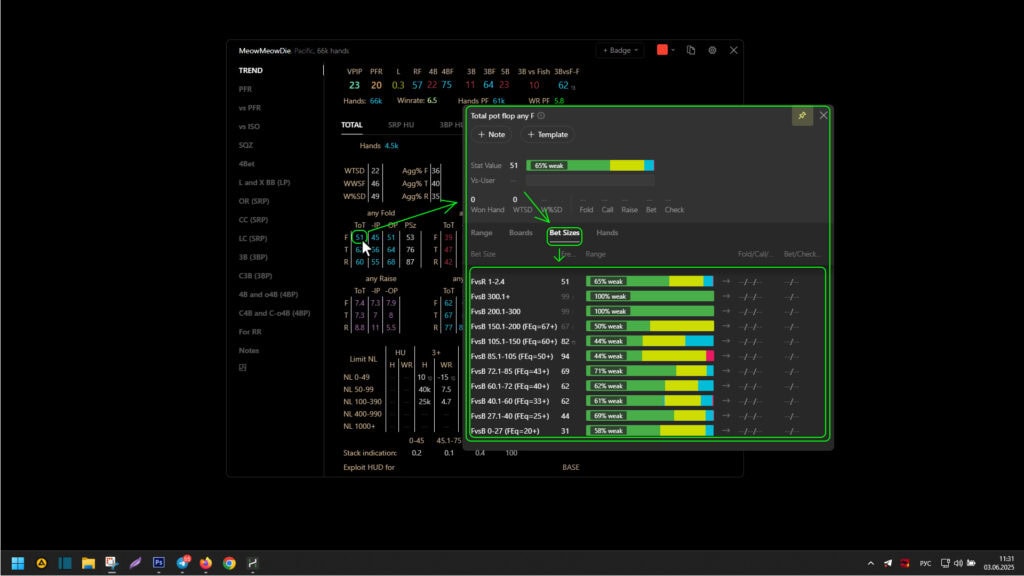
Creación de un Stat de Continuation Bet en el River en un 3-Bet Pot
Para abrir el editor de stats, haz clic en “Stat Editor” (1) en la ventana principal.
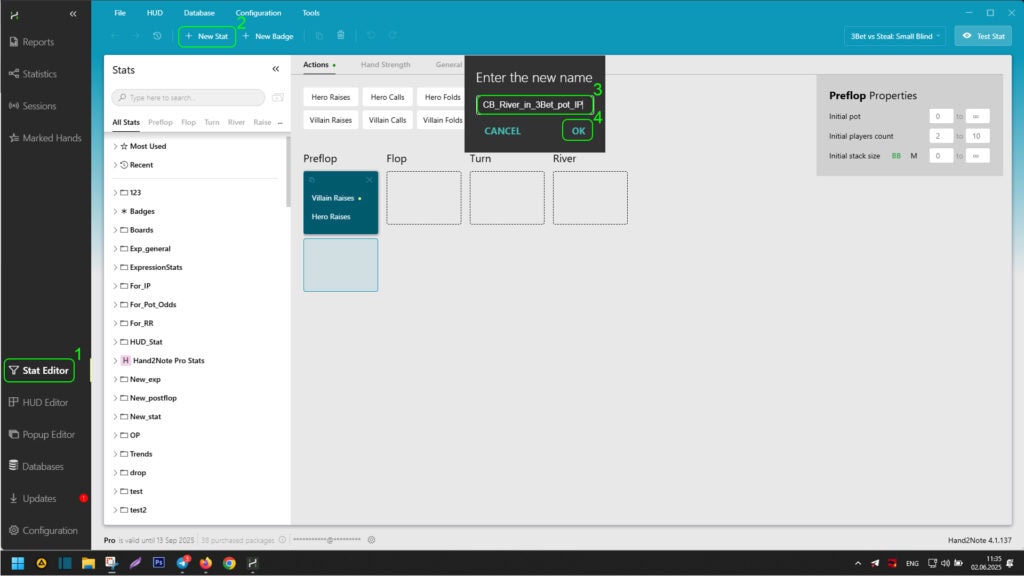
A continuación, necesitamos crear un stat. Para hacerlo, encuentra el botón “+ New Stat” (2) en la parte superior de la ventana del editor y haz clic en él. En la ventana de creación de stats que se abre en el área (3), dale un nombre (sin caracteres especiales y solo en inglés) y haz clic en “OK” (4) para aplicar la acción.
Ingresando Acciones del Jugador en el Preflop en el Editor de Stats
Ahora necesitamos establecer la lógica de las acciones del jugador y los oponentes para el stat, que mostrará. Comencemos con la primera calle – preflop:
- El oponente sube antes que el jugador (esta debe ser la primera acción no de fold en la calle por cualquier jugador, ya que necesitamos el open raise del oponente);
- El jugador sube después de él (esta debe ser la primera y última acción del jugador en la calle).
La acción de call del oponente después de la subida del jugador puede omitirse. Ya hemos especificado que la subida del jugador es su última acción en la calle, lo que significa que los oponentes solo pueden hacer call o fold a ella. Dado que especificaremos las acciones del jugador en calles posteriores en el stat, el fold se convertirá en una condición imposible, dejando solo el call del oponente como la única acción posible.
Después de crear el stat, puedes encontrarlo y abrirlo para editar en el bloque del gestor de archivos de la sección de stats (1).
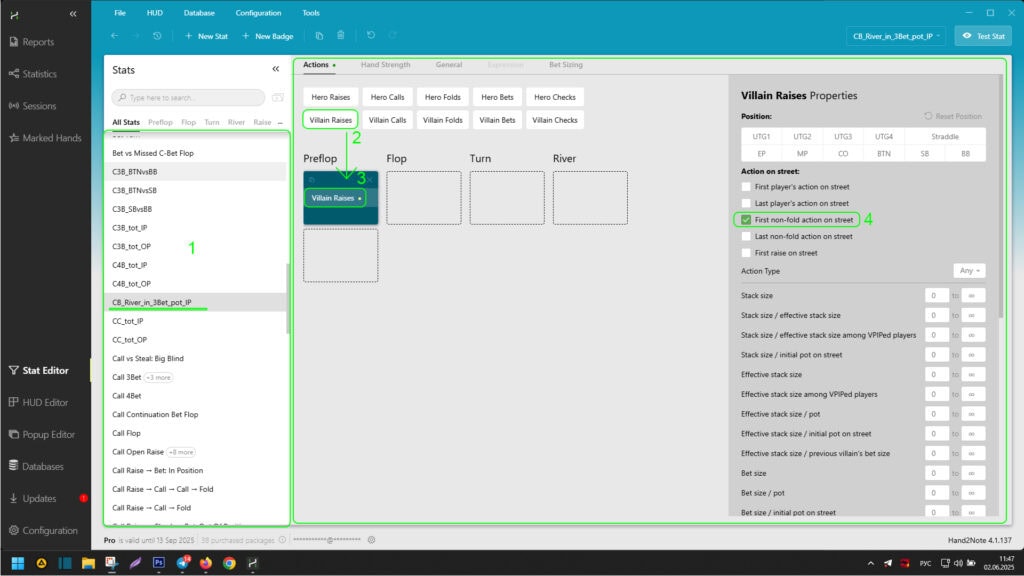
Selecciona el bloque “Preflop” y luego haz clic en “Villain Raises” (2) encima de él. Así, establecemos la acción del oponente en el preflop – subida. A continuación, después de que la acción del oponente aparezca en el bloque “Preflop” (3), haz clic en ella. En el bloque de configuración de la acción “Properties” que se abre, establece la subida del oponente como la primera acción no de fold en la calle por cualquier jugador marcando la casilla junto a “First non-fold action on street” (4).
Ahora, necesitamos establecer la subida del jugador. Para hacerlo, haz clic en “Hero Raises” (1) en la parte superior de la ventana.

Después de mostrar la subida del oponente en el bloque “Preflop” (2), selecciónala. En el panel de configuración de acciones lateral, marca las casillas junto a “First players action on street” y “Last players action on street” (3). De esta manera, indicaste que la subida del jugador es su primera y última acción en la calle.
Ingresando Condición Adicional para el Flop – Número de Jugadores en la Mano
Ahora necesitamos establecer el parámetro – no más de dos jugadores participan en la mano en el flop y calles posteriores. Este parámetro necesita especificarse solo en el flop porque, según las reglas del póker, más jugadores no pueden unirse a la mano después del flop.
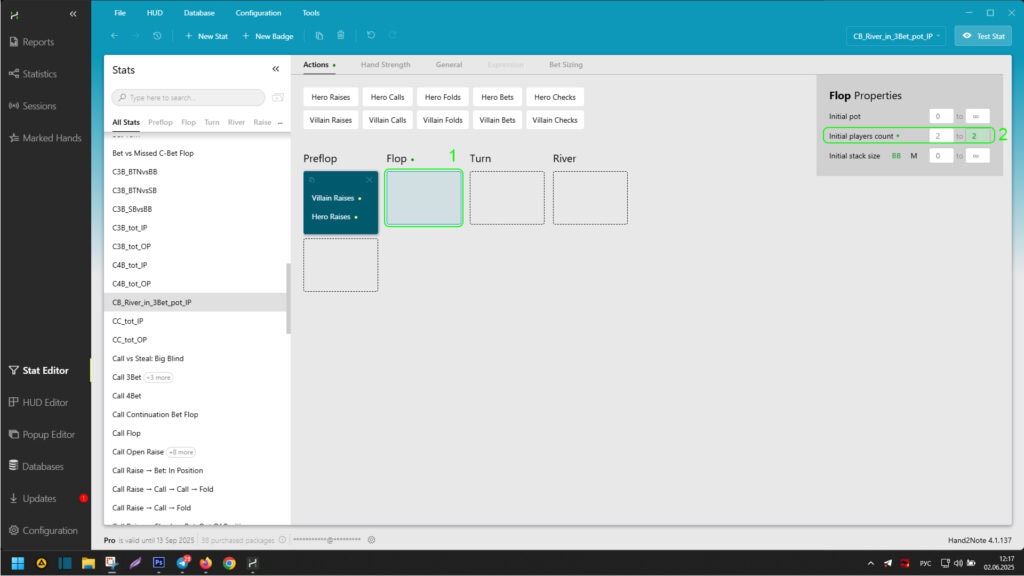
Para configurarlo, haz clic en el bloque “Flop” (1) para abrir su menú de parámetros. En el menú de parámetros del flop a la derecha, establece el número de jugadores participando en la mano en la línea “Initial players count” de “2 a 2” (2).
Ingresando Acciones del Jugador en el Flop en el Editor de Stats
Dado que el jugador estará en posición, las acciones en el flop tendrán la siguiente secuencia:
- El oponente pasa;
- El jugador apuesta;
- El oponente hace call.
Para ingresarlas en el editor de stats, selecciona “Flop” (1), luego haz clic en “Villain checks” (2). Luego haz clic inmediatamente en “Hero bets” (3) y “Villain checks” (4).
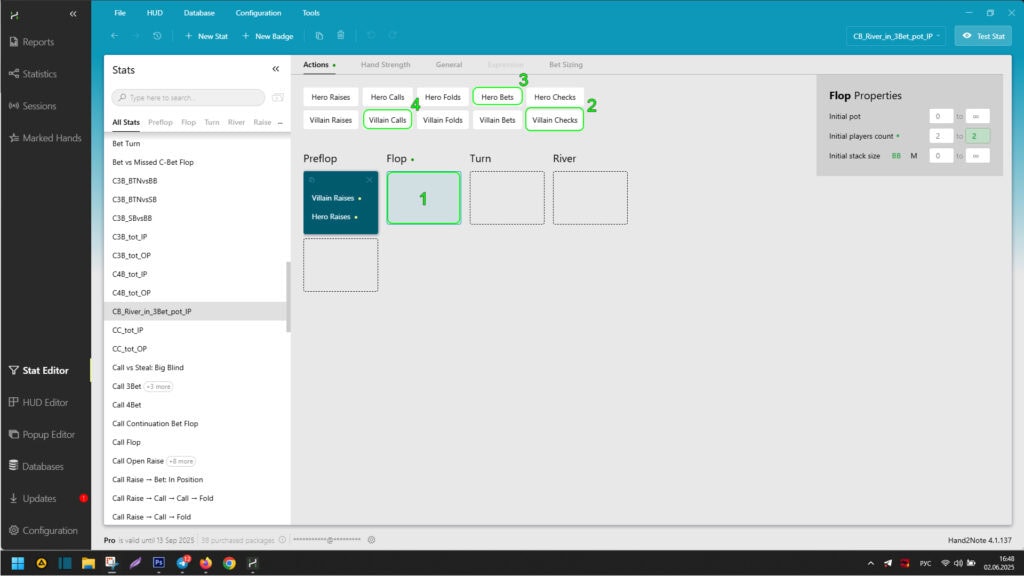
Los cambios que realizaste deberían verse así:
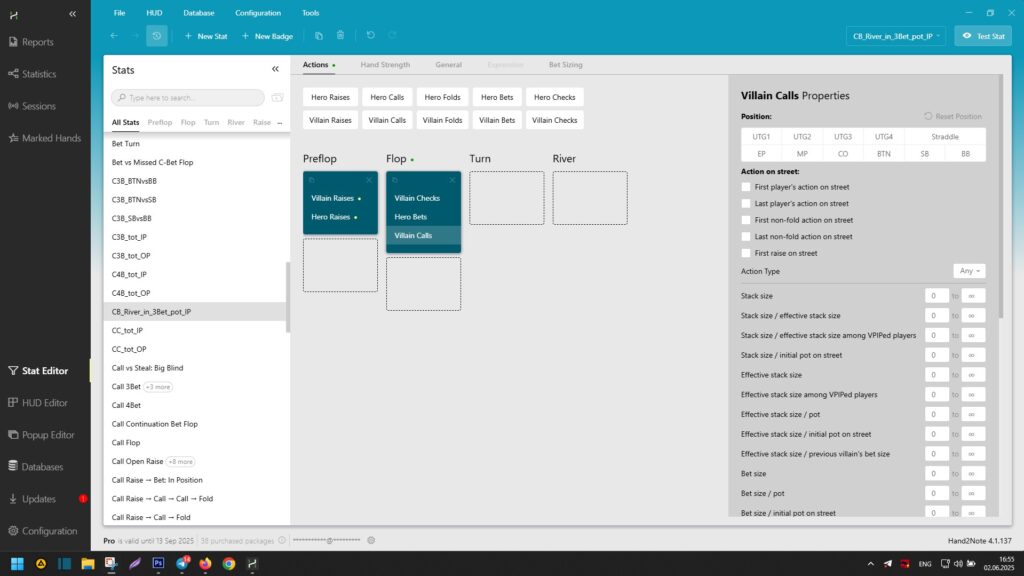
Ingresando Acciones del Jugador en el Turn en el Editor de Stats
Dado que el jugador estará en posición, las acciones en el turn tendrán la siguiente secuencia:
- El oponente pasa;
- El jugador apuesta;
- El oponente hace call.
Para ingresarlas en el editor de stats, selecciona “Turn” (1), luego haz clic en “Villain checks” (2). Luego haz clic inmediatamente en “Hero bets” (3) y “Villain checks” (4).
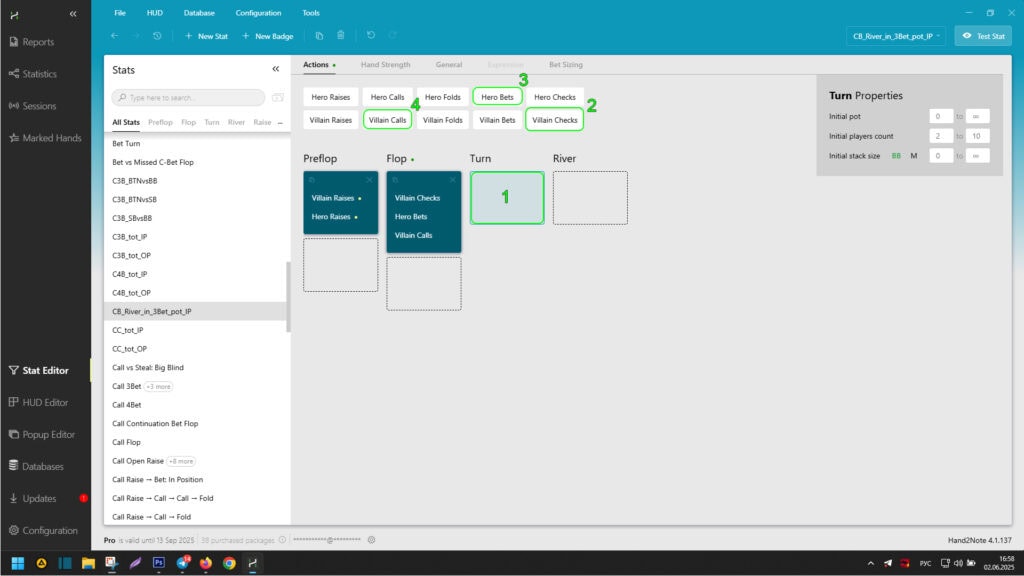
Los cambios que realizaste deberían verse así:
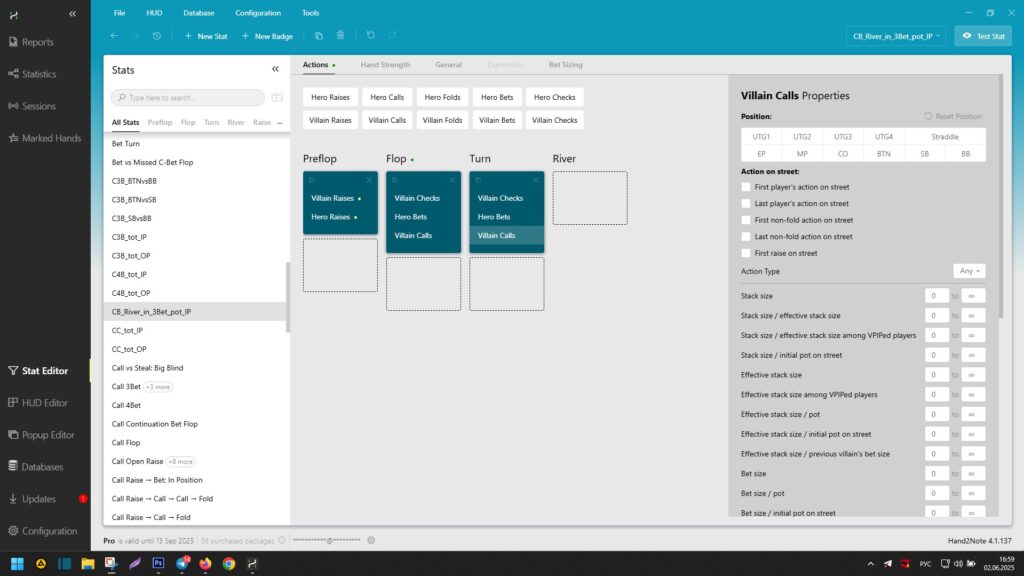
Ingresando Acciones del Jugador en el River en el Editor de Stats
Dado que el jugador estará en posición, las acciones en el river tendrán la siguiente secuencia:
- El oponente pasa;
- El jugador apuesta.
No especificamos la reacción posterior del oponente a la apuesta del jugador, ya que nuestro stat completa su lógica con la acción del jugador – como un continuation bet en el river.
Para ingresarlas en el editor de stats, selecciona “River” (1), luego haz clic en “Villain checks” (2). Luego haz clic inmediatamente en “Hero bets” (3).
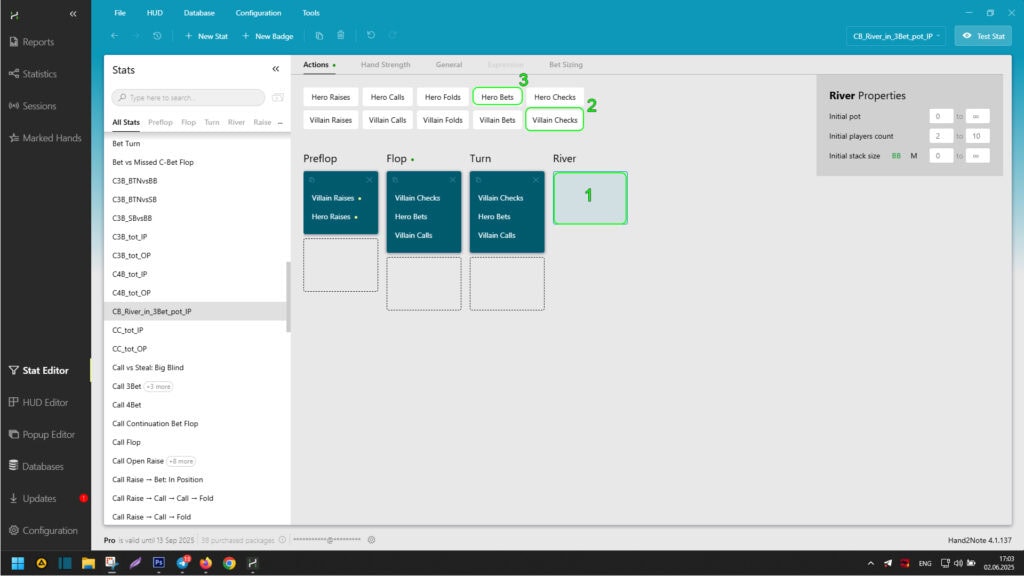
Los cambios que realizaste deberían verse así:

La creación del stat está completa. Antes de usar el stat en HUDs, popups o reports, recomendamos probarlo visualmente haciendo clic en el botón “Test Stat” en la esquina superior derecha de la ventana de Hand2Note.
Así, te has familiarizado con las capacidades y la navegación del editor de stats de Hand2Note. También intentaste crear tu primer stat usando el ejemplo anterior. Esto te da una ventaja incomparable en el análisis del juego y la evaluación de las acciones de los oponentes en la mesa. También proporciona libertad e independencia en la elección de estadísticas en Hand2Note.